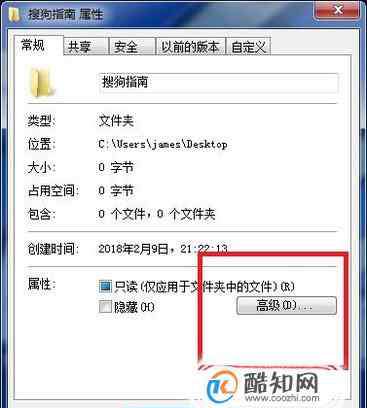点击上方蓝字关注 Excel函数与公式
关注后发送函数名称,即可获取对应教程
原创作者 | 李锐
微信公众号 | Excel函数与公式(ID:ExcelLiRui)
个人微信号 | (ID:ExcelLiRui520)
Excel文件加密,你会吗?
工作中很多重要文件需要加密保护,今天来介绍一下在文件加密和数据保护时经常要用到的技术。
想系统学习的同学,长按识别二维码↓获取更多精品课程。
(长按识别二维码)
1 给整个文件设置打开密码
单击左上角的“文件”,依次点击信息-保护工作簿-用密码进行加密。如下图所示。
设置打开密码(区分大小写)后确定。
这里请记住打开密码,以免搬起石头砸自己的脚。
2 将文件中的某个工作表隐藏
在想要隐藏的工作表标签上单击鼠标右键-隐藏,即可将其隐藏起来
仅仅用这种隐藏方法,是可以随时取消隐藏,重新显示工作表数据的,如果想进一步保护工作表,可以隐藏后再设置密码,继续往下看。
3 对隐藏后的工作表设置取消隐藏的密码
隐藏工作表后,设置密码的方法如下:
审阅-保护工作簿-设置密码,下图动图演示中为了一会取消保护方便,没有设置密码直接对工作簿加密,再次想对工作表取消隐藏的时候,你可以看到无法取消隐藏,达到了保护工作表的目的。
当你想要重新显示隐藏的工作表时,再次从审阅选项卡中取消工作簿保护即可。
看完有收获,转发给朋友一起分享:)
更多的实用教程已收集整理在Excel特训营中,以超清视频演示讲解,长按识别下图二维码,里面有各种内容和方向不同的Excel特训营。
长按下图 识别二维码点关注,获取更多资料
长按上图 ↑ 识别二维码,报名后即可随时听课
请把Excel应用大全推荐给你的朋友
微信公众号:Excel应用大全(ExcelApp520)
个人微信号:ExcelLiRui520
长按下图,识别图中二维码,关注我们
微信公众号(ExcelApp520)让你的Excel不仅用得上,还用的爽
关注后每天能收到职场干货教程
请把这个公众号推荐给你的朋友
点“阅读原文”进入直播间+关注
获取更多干货课程
1.《如何给文件夹设置密码 文件夹怎么加密?》援引自互联网,旨在传递更多网络信息知识,仅代表作者本人观点,与本网站无关,侵删请联系页脚下方联系方式。
2.《如何给文件夹设置密码 文件夹怎么加密?》仅供读者参考,本网站未对该内容进行证实,对其原创性、真实性、完整性、及时性不作任何保证。
3.文章转载时请保留本站内容来源地址,https://www.lu-xu.com/keji/3303598.html